第 3 部分:配置使用者權限
在本系列中,我們一直在探索如何使用 Navicat 的旗艦產品 Navicat Premium 執行常見的使用者管理工作。在第 1 部分中,我們學習了如何使用 Navicat Premium 使用者管理工具保護 MySQL 的 root 帳號。而第 2 部分重點介紹如何設定新使用者的帳號詳細資料、帳號限制和 SSL 設定。在今天的文章中,我們將轉到新使用者物件索引標籤中的其餘索引標籤:伺服器權限、權限和 SQL 預覽。
伺服器權限
此索引標籤包含一系列適用於整個伺服器連線的權限。若要指派權限給使用者,只需對照列出的伺服器權限勾選該選項。例如,以下配置指派整個伺服器的 Select、Update、Insert 和 Delete 權限給新使用者 bob_s@localhost:
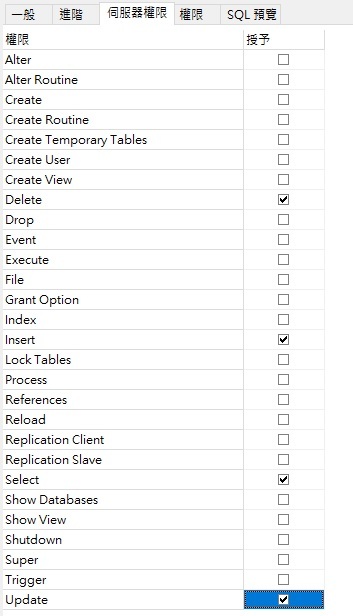
你可以在「伺服器權限」索引標籤上的任何位置按一下滑鼠右鍵並從內容功能表中選取適當的選項,一次授予和撤消所有列出的權限,而不是選取個別的核取方塊:
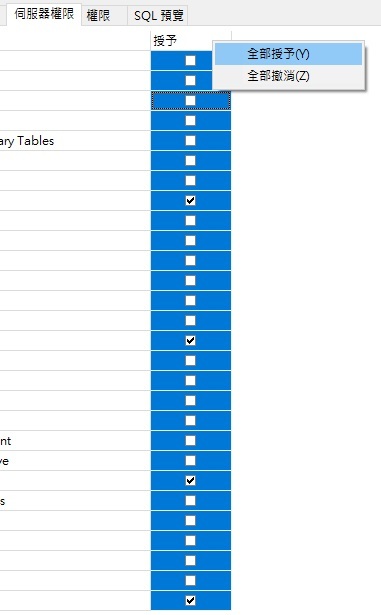
權限
想要指派特定資料庫的權限?你可以在「權限」索引標籤執行此作業。它顯示連線中每個已註冊的資料庫以及列出權限清單。以下的「權限」索引標籤指派 Sakila 資料庫的 Create、Drop 和 Alter 權限給使用者:

現在,新使用者 bob_s@localhost 除了有整個伺服器的 Select、Update、Insert 和 Delete 權限外,還有 Sakila 資料庫的 Create、Drop 和 Alter 權限。
顯示或隱藏欄
由於索引標籤中有大量權限,可能需要水平捲動才能看到其中一些權限。但是,如果你對某些權限不感興趣,可以在索引標籤中的任何位置按一下滑鼠右鍵並內容功能表中選取「顯示或隱藏欄」來隱藏它們。這將顯示一個欄名稱清單,你可以勾選或取消勾選相關的核取方塊來顯示或隱藏的欄。此配置從表格中移除了幾個與管理相關的權限:
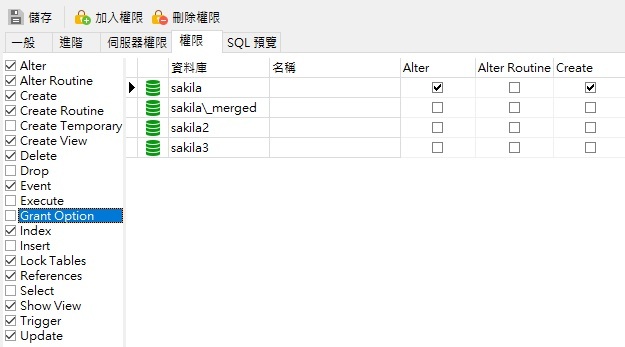
請注意,在執行儲存作業後,欄被加入和刪除。
檢視 SQL 語句
在提交變更之前,你可以在「SQL 預覽」索引標籤上預覽 Navicat 產生的 SQL 語句。語句是唯讀的,只用於驗證變更:
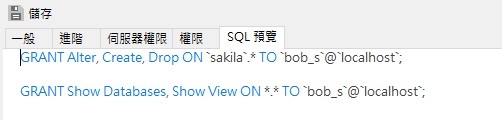
儲存變更後,「SQL 預覽」索引標籤中的內容將被清除,相同的語句不會再執行。
使用者資訊
在加入新使用者後,使用者索引標籤名稱將從「未命名 (MYSQL) - 使用者」更新為「bob_s@localhost (MYSQL) - 使用者」,其中「MYSQL」是連線名稱。如果資訊窗格是可視的,你將看到使用者權限的簡短概要,包括「SSL 類型」、「每小時最大查詢數目」、「每小時最大更新數目」、「每小時最大連線數目」和「最大使用者連線數目」,以及他們是否「超級使用者」:
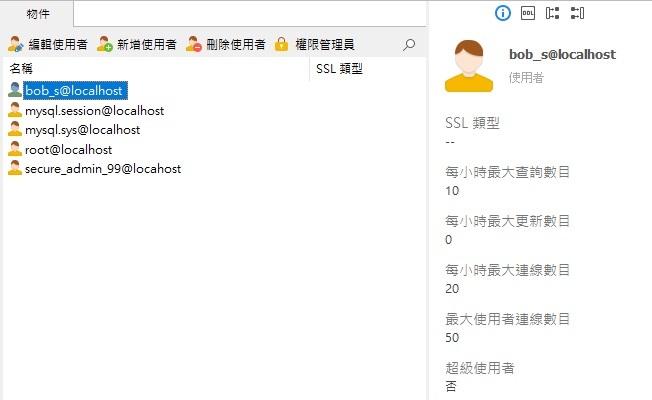
請注意,你可能需要重新整理索引標籤以查看最新的統計資料。
你可以透過主要功能表中的「檢視」 > 「資訊窗格」 > 「檢視資訊窗格」顯示資訊窗格:
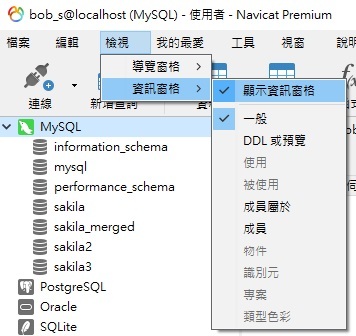
預告
在第 4 部分中,我們將學習如何使用權限管理員工具集中管理權限。








